LogAlto acaba de lanzar una nueva forma de vincular sus indicadores a sus formularios personalizados. Ahora puede indicar al sistema qué "campo" de su formulario debe corresponder a qué "desagregación" de su indicador y cómo se muestra.
A continuación se explica cómo vincular un indicador a un formulario, cómo actualizar el valor del indicador y cómo rellenar formularios y vincular indicadores a ellos.
¿Para qué sirve vincular un indicador a un formulario?
Cuando un indicador está vinculado a un formulario, el valor del indicador puede calcularse (actualizarse) en función de los datos (registros) del formulario.
Por ejemplo, si el indicador es " % de participantes satisfechos con la formación" y si esta información está disponible en un "formulario de evaluación de la formación", entonces puede ser útil vincular el indicador a ese formulario para que LogAlto pueda calcular el valor del indicador.
Si lo hace, reducirá el riesgo de errores de cálculo y facilitará el proceso.
1. Cómo vincular un indicador a un formulario
- Abrir el panel de configuración de indicadores
- Marque la casilla "Enlace al formulario personalizado".

- Seleccione el formulario que contiene los datos que se utilizarán para el cálculo del indicador
- Seleccione una método de cálculo:
- Suma: sumará todos los valores de todos los registros del formulario
- Porcentaje: Utilice esta opción si desea calcular un porcentaje relativo a valores específicos de su formulario. (véase el ejemplo en una sección más abajo)
- Count: este método contará cuántos registros se han introducido, independientemente de los valores
- Promedio: este método tomará todos los registros y hará un promedio de los valores
- Seleccione una campo de unicidadSeleccione un campo que garantice que algunos artículos son únicos y no se cuentan dos veces.(véase el ejemplo en una sección más abajo)
- Si el método de cálculo es Suma o Media: Seleccione un Campo de valor
- Si su indicador es desglosadoverá que aparecen otros campos que le permiten asignar los campos del formulario a las categorías de su indicador.
- Filtro (para que sólo se utilicen en el cálculo los registros correspondientes a los filtros)
- Guardar el formulario indicador una vez configurado el enlace
2. Cómo actualizar el valor del indicador
Una vez que haya configurado su indicador, si desea actualizar el valor del indicador:
- Abrir el marco lógico
- Haga clic en el botón pestaña "Introducción de datos".
- Al hacer clic en la celda, aparecerá un icono de calculadora
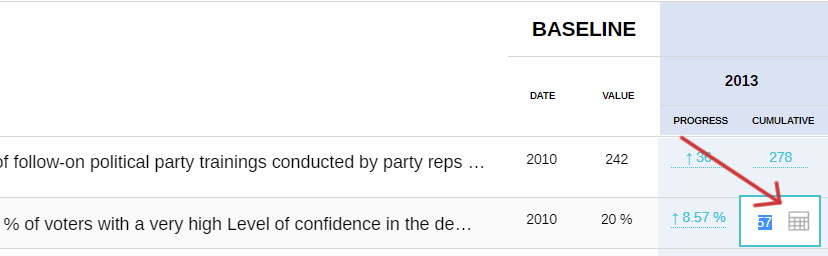
- Al hacer clic en el icono de la calculadora, aparecerá una ventana:
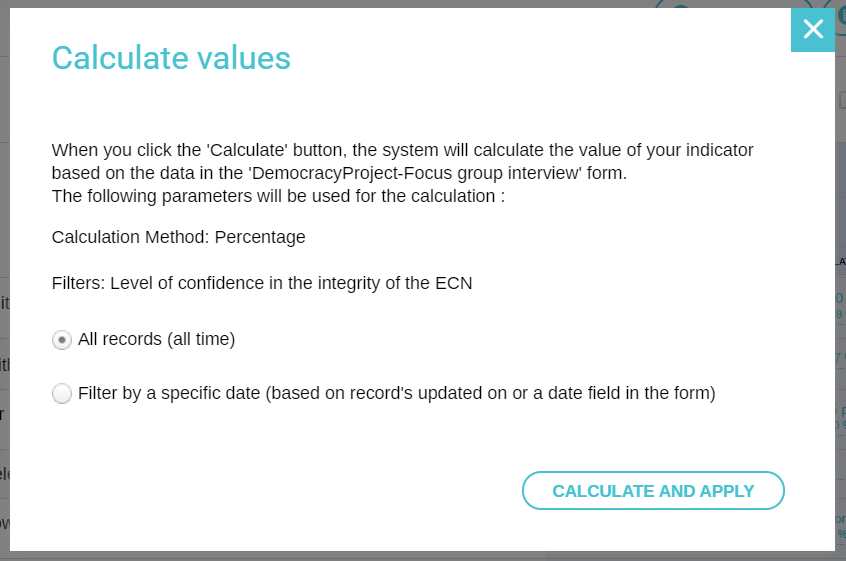
- A continuación, puede elegir si desea utilizar todos los datos o sólo los introducidos antes de una fecha determinada.
- Por último, haga clic en "Calcular y aplicar".
3. Cómo rellenar formularios y vincularlos a indicadores
Una vez que haya configurado su indicador y su formulario, puede vincularlos y desglosar los datos en consecuencia.
Para vincular los formularios al indicador y actualizar los datos desglosados en consecuencia, debe seguir los siguientes pasos:
- Crea tu formulario. En nuestro ejemplo, crearemos un formulario llamado "Zoo" en el que queremos saber cuántos elefantes y leones hay en cada zoo y cuáles son sus sexos. Basándonos en el formulario de abajo, deberíamos tener.
- 42 animales en total
- 18 leones
- 24 elefantes
- 25 machos
- 7 hembras

- Vincule el formulario que desea desagregar en el menú de indicadores

- En su formulario personalizado, debe asegurarse de que los datos coinciden correctamente con lo que hay en su lista del sistema. En nuestro ejemplo iremos a la lista de sistemas y añadiremos nuestros animales. Añada la desagregación a su lista de sistemas
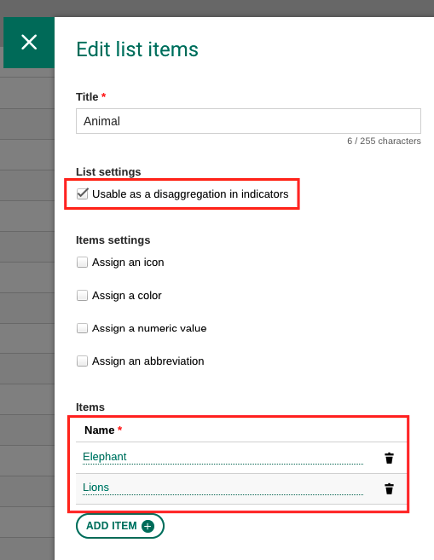
- Elija su desagregación en el menú de indicadores. Asegúrese de que la desagregación coincide correctamente con sus formularios. En nuestro ejemplo, queremos desagregar nuestros datos con Animal y Género como se muestra a continuación.

- Para tener su desagregación, debe seleccionar que el método de cálculo sea Suma o Media

- Elija el método que prefiera, ya sea por desglose o por categoría

- Por categoría: permite al usuario elegir, para cada artículo/categoría, un método de cálculo y un campo de valor correspondiente al valor del formulario personalizado
- Por desagregación: permite al usuario asignar la desagregación con el campo en el formulario. El ejemplo es el género. A los usuarios les gustaría mapear la lista del sistema de género del formulario personalizado.
- Rellenar la entrada de datos

- en su indicador, debería ver la desagregación elegida

- Rellénalo automáticamente haciendo clic en el símbolo de la calculadora. Esto alimentará el indicador con los datos que se encuentran en el formulario

- Vemos que los formularios se desglosan correctamente tras calcularlos manualmente en la etapa 1

Para consultar el tutorial completo, visite el sitio web de LogAlto AQUÍ

